重要: 永久削除 (Shift+Delete) とごみ箱からの削除は取り消せません。スケジュール実行前に必要なファイルがごみ箱に入っていないか確認してください。
目的と適用範囲
このガイドはWindows 10で、ごみ箱(Recycle Bin)に移動されたファイルを定期的に自動で削除する設定方法を説明します。対象はローカルPCのWindows 10で、管理者権限が利用できることを前提としています。
概要(何をするか)
- 方法A: タスクスケジューラでコマンドを定期実行(推奨、柔軟)
- 方法B: Windows「ストレージセンサー」を使う(簡単、設定限定)
- 方法C: 自前のPowerShellスクリプトを登録(カスタム要件向け)
方法A — タスクスケジューラで自動化する手順
- 「スタート」→検索で「タスクスケジューラ」を開く、またはファイル名を指定して実行(Win+R)で “taskschd.msc” と入力して起動します。
- 画面右側の「操作」または上部メニューから「基本タスクの作成」を選択します。
- ウィザードでタスク名を入力し、[次へ]。実行間隔(毎日/毎週/起動時など)を選んで設定します。

- 次へ進み、アクションの選択画面で「プログラムの開始」を選びます。
- 「プログラム/スクリプト」欄に次を入力します。
cmd.exe- 「引数の追加(オプション)」欄に次のコマンドをそのまま貼り付けます(WindowsのPowerShellコマンドを呼び出してごみ箱をクリアします)。
/c "echo Y|PowerShell.exe -NoProfile -Command Clear-RecycleBin"- [次へ] を押して設定内容を確認し、[完了] をクリックします。
- タスク一覧で新規タスクを選択して、右クリックまたは操作メニューの「実行」を押すと手動テストできます。正常ならごみ箱内が空になります。
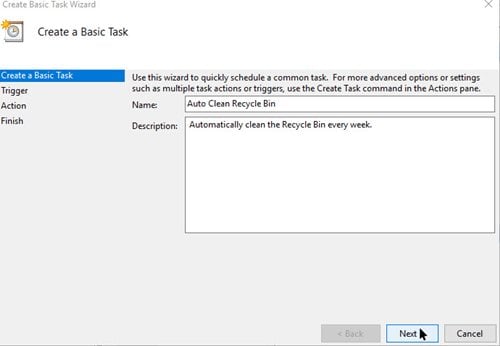
補足(実行ユーザーと権限)
- タスクをユーザーがログオンしていない状態でも動かす場合は、タスク作成時に「最上位の特権で実行する(管理者権限)」をチェックしてください。
- 会社のPCでは管理者に相談するか、組織のポリシーに従ってください。
方法B — ストレージセンサー(Storage Sense)を使う(簡単)
- 「設定」→「システム」→「ストレージ」を開きます。
- 「ストレージセンサー」または「Storage Sense」をオンにします。
- 「ストレージセンサーの構成」から、ごみ箱にあるファイルを何日後に自動的に削除するかを選べます(例: 30日経過で削除)。
この方法はGUIで簡単に設定でき、基本的な自動削除ニーズには十分ですが、細かいスケジュールやカスタムコマンドが必要な場合はタスクスケジューラの方が柔軟です。
方法C — PowerShellスクリプトを登録する(カスタム)
PowerShellでより詳細な条件を付けたい場合、次の1行スクリプトを.ps1ファイルに保存してタスクスケジューラから実行できます。
Clear-RecycleBin -Force -ErrorAction SilentlyContinue- スクリプトを実行する際はタスクの「プログラム/スクリプト」に “powershell.exe” を指定し、引数に “-ExecutionPolicy Bypass -File “C:\path\to\script.ps1”” を入れて呼び出します。
いつこの自動化が向かないか(失敗するケース)
- 重要ファイルを誤ってごみ箱に入れている場合、自動実行で復元のチャンスが減ります。
- 会社のポリシーや管理者権限が制限されている環境では設定できないことがあります。
- ごみ箱の別ユーザー・別ドライブの設定によっては期待通りに動かない場合があります。
テスト項目(受入れ基準)
- タスク作成後に「実行」でごみ箱が空になること。
- スケジュール時刻に自動で実行されること(ログを有効にして実行履歴を確認)。
- 管理者権限での実行が必要な場合、該当オプションで正常に動作すること。
ロール別チェックリスト
- エンドユーザー: 重要ファイルを誤ってごみ箱に残していないか確認
- IT管理者: ポリシーとログ監査の設定、タスク配布方法を用意
- サポート: 復元手順と担当窓口を周知
簡単な決定フロー(使う方法の目安)
- GUIだけでOK → ストレージセンサー
- 細かいスケジュール/カスタムコマンド → タスクスケジューラ
- 条件分岐やログ取りが必要 → PowerShellスクリプトを利用
セキュリティ・注意点
- スクリプトやタスクは信頼できる環境でのみ実行してください。
- 実行ログを残す設定(タスクの履歴、有効なログ出力)を推奨します。
実務的な運用ヒント(チェックリストテンプレート)
- 重要ファイルのバックアップを定期的に取得
- ごみ箱自動化のスケジュールをチームで合意
- 実行ログの保存期間と確認頻度を決める
- 例外ルール(特定フォルダや拡張子を除外)を検討
まとめ
タスクスケジューラを使う方法は柔軟性が高く、ほとんどの自動化ニーズを満たします。簡単な運用がよければストレージセンサーで手早く設定できます。どちらを選ぶにせよ、重要データのバックアップと実行ログの管理を忘れないでください。
関連記事
- タスクバーにインターネット速度を表示する方法(Windows 10)
- PCで通話を受ける/発信する方法(Windows)
- Windows 10で右クリックメニューをカスタマイズする方法
- ソフト不要でパスワード保護フォルダを作る6つの簡単ステップ
著者
編集



